Cập nhật lần gần đây nhất: 15 Tháng 3, 2024 bởi Mr. Kashi
Windows Security là một trình diệt virus miễn phí trên Windows 10 giúp bảo vệ máy tính khỏi sự xâm nhập của của virus, rootkits, spyware (các phần mềm gián điệp), và các loại mã độc hại khác. Tuy nhiên do một số lý do nào đó mà người dùng muốn tắt phần mềm này đi.
Vậy hãy cùng theo dõi ngay cách tắt Windows Security qua bài dưới đây của Kashi nhé.

Có thể bạn quan tâm:
Windows Security là gì?
Windows Security là một trung tâm bảo vệ được Microsoft cài đặt sẵn ở trên Windows 10 luôn cập nhật mới nhất để giúp máy tính của bạn ở trạng thái an toàn.
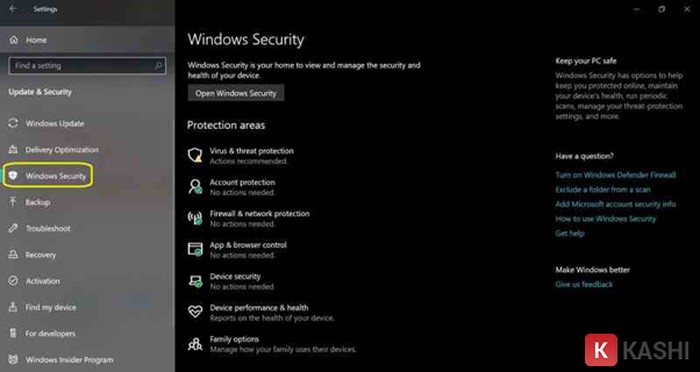
Phần mềm được phát triển từ Windows XP, Vista và Windows 7 với cái tên ban đầu là Microsoft Security Essential.
Cho đến phiên bản thứ 8, công cụ hỗ trợ diệt Virus này được đổi tên thành Windows Defender.
Hiện nay phần mềm được nâng cấp hơn tích hợp trên windows 10 với tên gọi Windows Security đã có thêm nhiều tính năng mới nhằm mục đích hoàn thiện khả năng diệt Virus cũng như tăng cường sự bảo mật và nhạy với các ứng dụng, phần mềm gây hại cho máy tính.
Các tính năng của Windows Security:
Phần mềm luôn được người dùng đón nhận và đánh giá cao nhờ những tính năng nổi bật như:
- Hoàn thành tốt nhiệm vụ chủ chốt của phần mềm bảo vệ đó chính là tìm kiếm, phát hiện và tiêu diệt những virus gây hại.
- Với ưu điểm không tốn diện tích bộ nhớ của máy tính, do đó ít có khả năng ảnh hưởng đến hoạt động của khác ứng dụng, chương trình khác được cài đặt trên máy tính.
- Tính năng tự động chạy khi bật máy: Luôn sẵn sàng bảo vệ máy tính của bạn, thiết bị sẽ được bảo vệ tự động khi bạn mở máy tính lên và luôn có tính năng tự động cập nhật để bảo vệ máy tính an toàn trước những tác nhân gây hại, những vấn đề phát sinh trong quá trình sử dụng.
- Windows Security chạy nền và quét file khi được tải xuống. Khi phát hiện malware, phần mềm sẽ thông báo cho bạn biết và tự động xử lý sạch sẽ, quét file độc hại một cách tự động.
Ngoài ra, người dùng có thể cấu hình các tùy chọn bảo vệ thời gian thực hiện với các tính năng hữu ích khác như:
- Auto Start – Các chương trình chạy trên hệ thống sẽ được tự động theo dõi bằng phần mềm Windows Security.
- System Configuration (settings) – Theo dõi các chế độ cảnh báo bảo mật trong Windows.
- Internet Explorer Add-ons – Tính năng theo dõi các chương trình tự động chạy ở trên trình duyệt Internet Explorer.
- Internet Explorer Configurations (settings) – Quan sát và theo dõi cấu hình bảo mật trình duyệt.
- Internet Explorer Downloads – Theo dõi sự biến đổi của các chương trình được thiết kế phục vụ cho trình duyệt Internet Explorer.
- Services and Drivers –Tính năng giám sát, quản lý bao gồm dịch vụ, trình điều khiển tương tác với Windows và các chương trình.
- Application Execution – Chế độ theo dõi, giám sát các chương trình đang chạy.
- Application Registration – Tính năng giám sát công cụ và tệp nơi các chương trình có thể đăng ký để chạy.
- Windows Add-ons – Chế độ quản lý, theo dõi và điều hành các chương trình phụ trợ cho Windows.
Cảnh báo khi tắt Windows Security ?
Nếu bạn không sử dụng một trình diệt Virus nào khác, khi tắt phần mềm Windows Security đi thì máy tính có thể gặp một số rắc rối và tác hại to lớn như sau:
- Tạo điều kiện thuận lợi cho virus dễ dàng lây nhiễm, xâm nhập vào máy tính một cách dễ dàng nhất mà không có bất cứ một phương tiện phòng ngừa và ngăn cản nào.
- Máy tính và thông tin sẽ không được bảo mật, một số tính năng như bảo vệ an toàn khi duyệt web hay truy cập mạng không kích hoạt hữu ích.
Mặc dù Windows Security vẫn chưa thực sự hoàn hảo và đem lại những trải nghiệm tốt nhất cho người dùng.
Tuy nhiên, nó cũng có rất nhiều ưu điểm, là một phần mềm miễn phí, ít gây xung đột và có thể tương thích hầu hết các trình duyệt web.
Do đó, các bạn hãy xem xét kỹ lưỡng, thận trọng trước khi tắt Windows Security đi nhé.
Hướng dẫn cách tắt Windows Security đơn giản – nhanh nhất 2025
Khi cài đặt một số phần mềm bẻ khóa sẽ yêu cầu người dùng phải tắt tạm thời Windows Security đi mới thành công hoặc bạn muốn tắt vĩnh viễn bởi một số lý do nào khác thì có thể tham khảo hướng dẫn cách tắt windows security win 10 và win 7 dưới đây.
VIDEO HƯỚNG DẪN NHANH: Đây là cách tắt tạm thời để bạn có thể tải hoặc làm một số công việc khác, sau khi khởi động lại máy thì Windows Security sẽ tiếp tục được tự động bật lên. Bạn thực hiện theo các bước như sau: Bước 1: Mở “Windows Security” bằng cách gõ vào ô tìm kiếm ngay nút “Start”. Bước 2: Nhấn chọn “Virus & threat protection”. Khi cửa sổ mở ra, bạn tiếp tục kéo con trỏ chuột xuống phần “Virus & threat protection settings” và chọn “Manage settings”. Bước 3: Sau khi cửa sổ hiện ra, bạn chuyển sang “off” tất cả các tùy trọng trong đó, đặc biệt “Real-time protection” là quan trọng nhất. Nếu bạn để phần này “On” thì file kích hoạt của bạn có khả năng bị xóa rất cao. Như vậy, chỉ với 3 bước đơn giản như trên là bạn đã hoàn tất việc tắt tạm thời phần mềm Windows Security. Xem thêm: Khi bạn muốn tắt vĩnh viễn Windows Security thì có thể sử dụng công cụ Defender Control để bật, tắt nhanh Windows Defender thông qua 1 lần click chuột đơn giản: Bước 1: Tải “Windows Defender v1.7” bằng cách truy cập link sau: https://www.sordum.org/9480/defender-control-v2-0/ Bước 2: Khi file được tải xuống, tiến hành giải nén file và chạy file DefenderControl.exe. Sau khi mở Tool lên, trạng thái màu xanh là thể hiện “Windows Defender” đang hoạt động. Để vô hiệu hóa, bạn chỉ cần 1 click vào dòng “Disable Windows Defender”, trạng thái màu đỏ sẽ hiện ra. Để mở lại, bạn chỉ cần click vào dòng “Enable Windows Defender” *Lưu ý: Nếu hiển thị trạng thái màu vàng tức là Tool không thể chạy bởi chức năng bảo vệ thời gian thực đang bị tắt. Defender Control giúp người dùng có thể kích hoạt nhanh Windows Defender( Security) ngay trên giao diện ở thanh công cụ mà không cần phải kích hoạt bằng cách thủ công. Phần mềm có ưu điểm là dung lượng nhẹ và không cần phải thực hiện bằng nhiều bước cài đặt. Tham khảo thêm các phần mềm khác: Lời kết: Trên đây là những thông tin về cách tắt Windows Security nhanh chóng, hiệu quả mà bạn có thể tham khảo. Hy vọng những chia sẻ trên sẽ giải quyết những vấn đề khó khăn trong quá trình sử dụng phần mềm nhé. Chúc bạn thành công!Cách 1: Disable Virus & threat protection settings (tạm thời).
Cách 2: Dùng phần mềm Defender Control








































![[Tải Miễn Phí] +89 Mẫu Powerpoint Sinh Học – Slide Background đẹp 2025 ✅ Quy trình lớn lên của cây](https://kashi.com.vn/wp-content/uploads/2022/02/mau-powerpoint-ve-sinh-hoc_11-218x150.jpg)



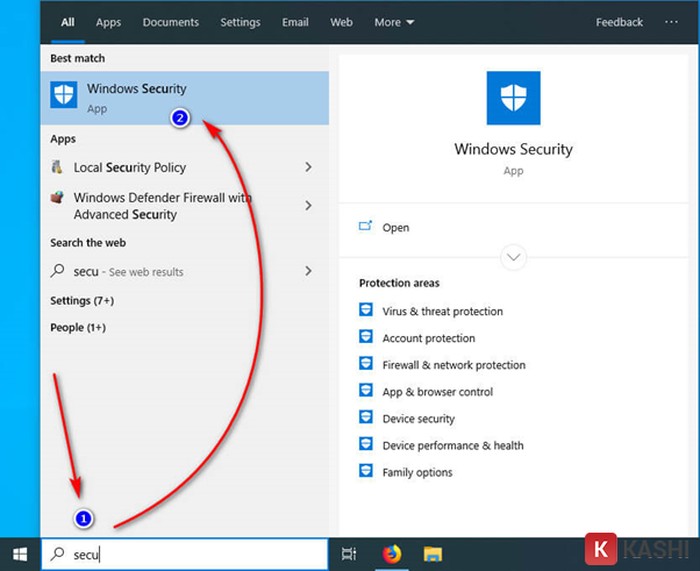

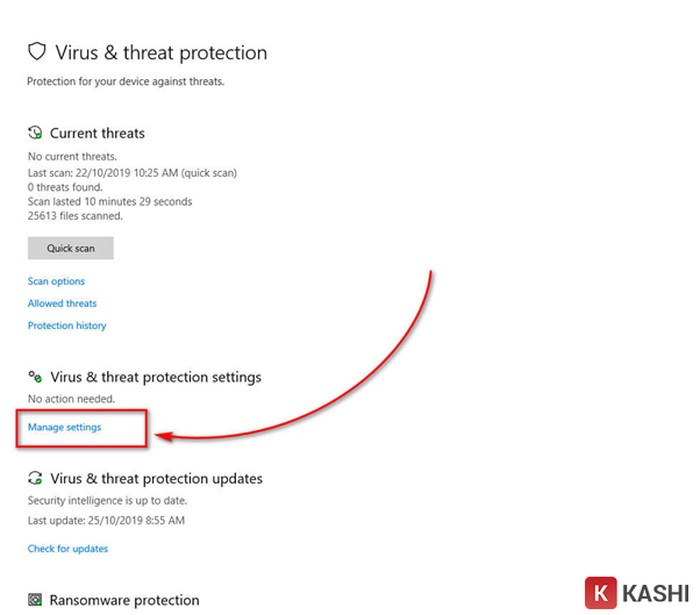


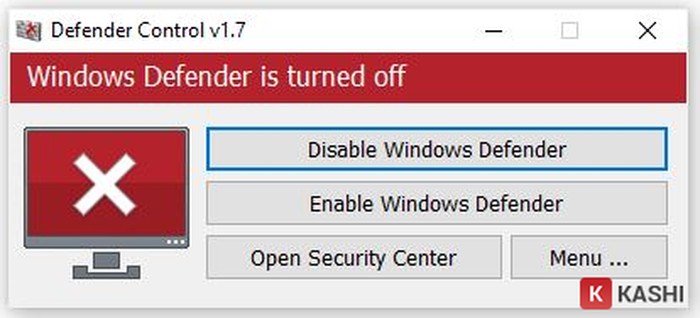











thanks